您当前所在位置:首页 > 平面设计 > photoshop教程 > 文字特效
文字特效
Photoshop 制作比较酷的另类的火焰字
本教程的火焰字制作非常简单,只需要稍微对文字加一些滤镜及纹理效果,然后用火焰笔刷刷上火焰皆可完成效果。制作过程比较简单,不过要做出漂亮的效果还是要花点时间。
最终效果

1、新建一个800 * 600像素的文件,选择渐变工具,颜色设置为深红到黑色的渐变,拉出下图所示的径向渐变。

2、首先打上自己喜欢文字,选择毛笔字体最佳。然后按Ctrl + J复制文字图层,再栅格化复制后的图层。

3、对栅格化的文字图层执行:滤镜 > 扭曲 > 波纹,大小选择中,数量自定。

4、按Ctrl点图层面板图层1缩略图调出文字选区,执行:选择 > 修改 > 收缩,数值为2。

5、按Ctrl + Alt + D 把选区羽化2个像素。
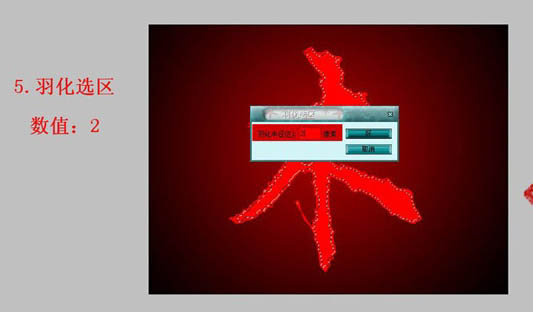

1、新建一个800 * 600像素的文件,选择渐变工具,颜色设置为深红到黑色的渐变,拉出下图所示的径向渐变。

2、首先打上自己喜欢文字,选择毛笔字体最佳。然后按Ctrl + J复制文字图层,再栅格化复制后的图层。

3、对栅格化的文字图层执行:滤镜 > 扭曲 > 波纹,大小选择中,数量自定。

4、按Ctrl点图层面板图层1缩略图调出文字选区,执行:选择 > 修改 > 收缩,数值为2。

5、按Ctrl + Alt + D 把选区羽化2个像素。
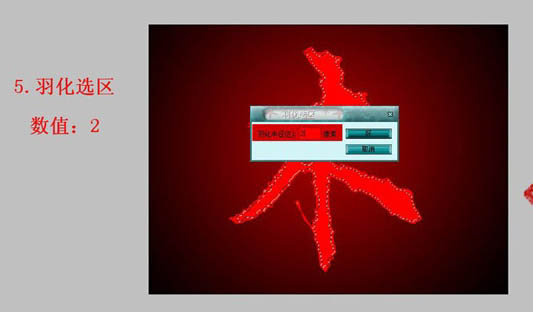
很赞哦!()
大图广告(830*140)



